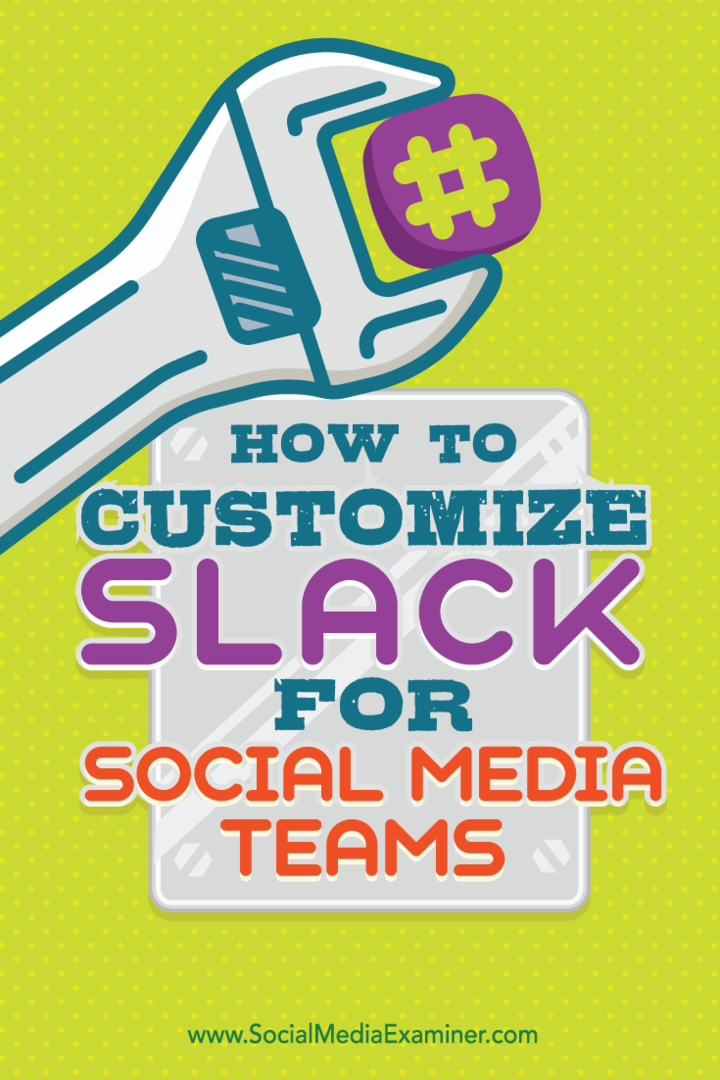Ako vytvoriť a prispôsobiť tabuľky v aplikácii Microsoft Word
Microsoft Office Ako Microsoft Word Kancelária Slovo / / March 19, 2020
Posledná aktualizácia dňa

Údaje môžete usporiadať do dokumentu programu Word pomocou tabuliek. Tu je postup, ako pridať a prispôsobiť tabuľky v programe Word.
Existuje niekoľko metód, ktoré môžete použiť na usporiadanie obsahu v dokumente programu Word, ale jednou z najlepších je použitie tabuľky. To vám umožní rozdeliť váš obsah do stĺpcov a riadkov, čo umožňuje lepšiu prezentáciu.
Existuje niekoľko metód, ktoré môžete použiť na vytvorenie tabuliek v programe Microsoft Word. Ak chcete, môžete do tabuľky vkladať, kresliť alebo kopírovať odkiaľkoľvek. Tu je postup, ako vytvoriť a prispôsobiť tabuľky v programe Microsoft Word podľa týchto metód.
Ako vložiť tabuľku do programu Microsoft Word
Tabuľku môžete do programu Microsoft Word vložiť niekoľkými spôsobmi, ale je potrebné uviesť najmä tri spôsoby. Tabuľku môžete pridať tak, že ju automaticky vložíte s veľkosťou súboru, alebo môžete tabuľku kresliť ručne pomocou myši alebo trackpadu.
Prípadne môžete tiež skopírovať a prilepiť zoskupenie buniek z programu Microsoft Excel. Po vložení Word skonvertuje tieto bunky do formátu tabuľky. Pokyny uvedené nižšie by mali fungovať pre všetky najnovšie verzie programu Word. V starších verziách balíka Office však môžu byť mierne rozdiely.
Ak chcete pridať tabuľku v programe Word, musíte najprv otvoriť prázdny alebo existujúci dokument programu Word a stlačiť kláves insert na paneli s pásmi. Odtiaľ kliknite na ikonu stôl Tlačidlo.
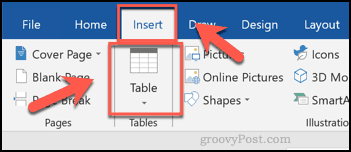
Zobrazí sa rozbaľovacia ponuka s rôznymi možnosťami. Ak chcete tabuľku vložiť automaticky, vyberte z mriežky požadovanú veľkosť.
Po stlačení sa tabuľka vloží na stránku pomocou počtu vybratých riadkov a stĺpcov.
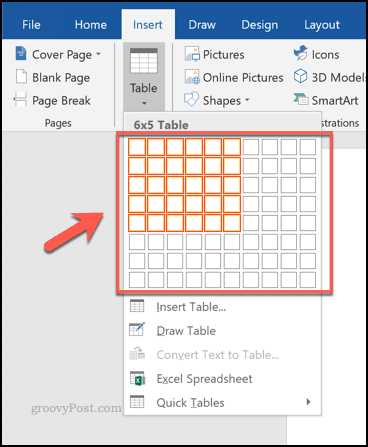
Prípadne stlačte kláves Vložte tabuľku vyberte počet riadkov a stĺpcov, ktoré potrebujete z Vložte tabuľku potom sa objaví vyskakovacie okno.
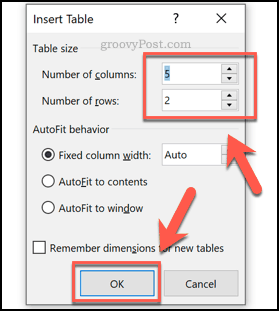
Namiesto toho môžete tiež nakresliť tabuľku. Z stôl kliknite na ikonu Kreslenie tabuľky voľba.
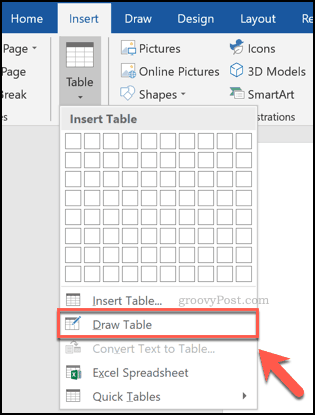
Pomocou myši alebo trackpadu nakreslite tabuľku na požadovanú veľkosť.
Po vytvorení vonkajšieho orámovania tabuľky musíte do tabuľky nakresliť nadol, aby ste pridali stĺpec, alebo vodorovne, ak chcete pridať riadok.
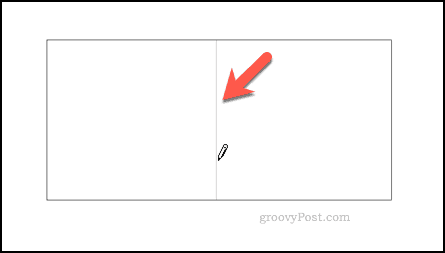
Ako sme už spomenuli, môžete tiež vložiť do tabuľky pomocou buniek z tabuľky programu Microsoft Excel.
Ak to chcete urobiť, otvorte tabuľku programu Excel, vyberte zoskupenie buniek a stlačte kláves Ctrl + C na klávesnici (alebo stlačte Domov> Kopírovať).
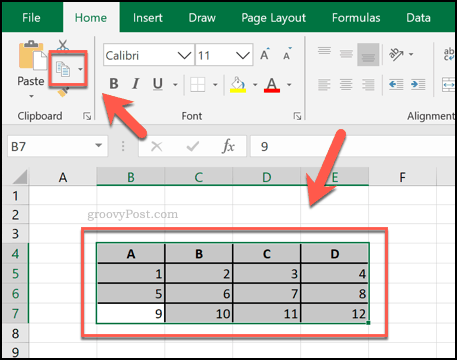
Vráťte sa k dokumentu Word a stlačte Ctrl + V na klávesnici a prilepte bunky do dokumentu (alebo stlačte Domov> Prilepiť).
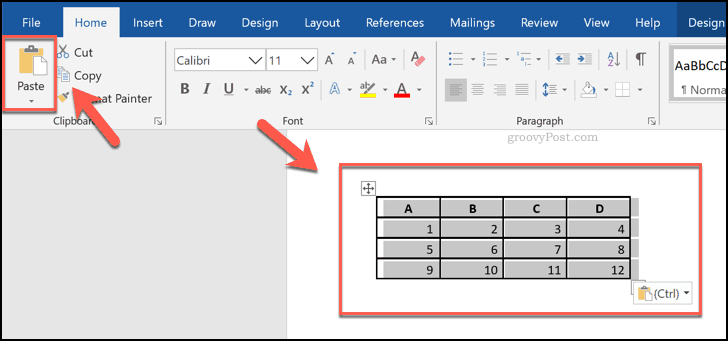
Formátovanie tabuľky programu Microsoft Word
Po vytvorení tabuľky v programe Word môžete začať s jej formátovaním. Po vytvorení môžete zmeniť veľkosť tabuľky, ako aj zmeniť orámovanie, štýl písma a ďalšie.
Jedným z jednoduchých spôsobov formátovania tabuľky je použitie štýlu tabuľky. V tabuľke sa použijú predvolené možnosti formátovania. Ak ich chcete pridať, vyberte tabuľku a stlačte kláves dizajn pod záložkou Nástroje tabuľky časť na paneli s pásikmi.
Kliknite na jednu z možností na Štýly tabuľky sekciu, ktorá tento štýl použije na vašu tabuľku.
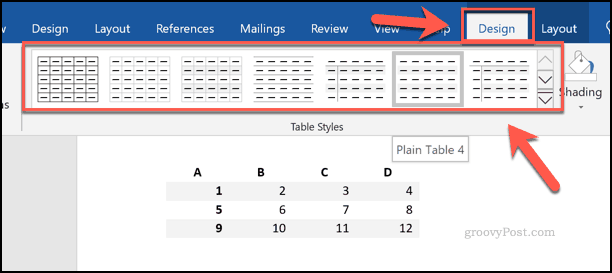
Ak chcete pridať vlastné formátovanie, vyberte a kliknite pravým tlačidlom myši na tabuľku a potom stlačte Vlastnosti tabuľky.
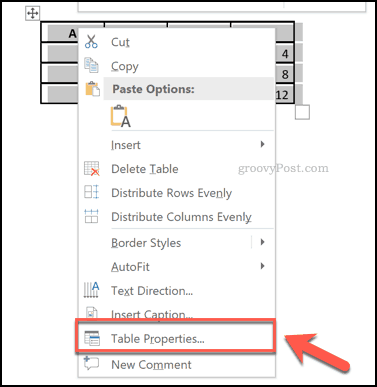
Veľkosť tabuľky môžete nastaviť pomocou možností zobrazených v rôznych záložkách ponúk v systéme Windows Vlastnosti tabuľky box. Patria sem možnosti na zmenu dĺžky, šírky a zarovnania stĺpcov a riadkov tabuľky.
Ak chcete zmeniť okraj a tieňovanie tabuľky, stlačte kláves Hranice a tieňovanie tlačidlo v dolnej časti stôl tab.
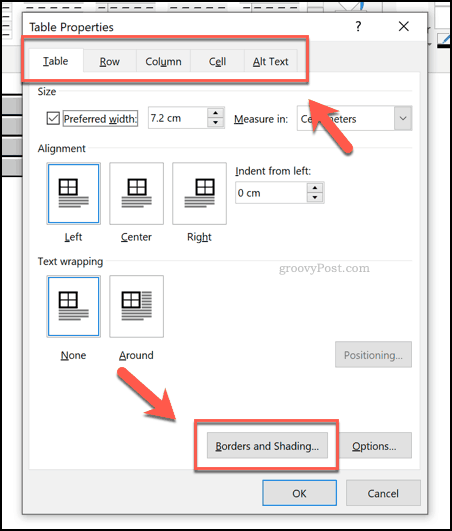
Pomocou štandardných možností formátovania v programe Word môžete ľahko zmeniť ďalšie možnosti formátovania tabuľky vrátane písma, farby a ďalších štýlov textu.
Vyberte text v tabuľke a potom použite možnosti formátovania z font a Odstavec oddiely v Domov kartu na páse s pásmi, aby ste vykonali zmeny.
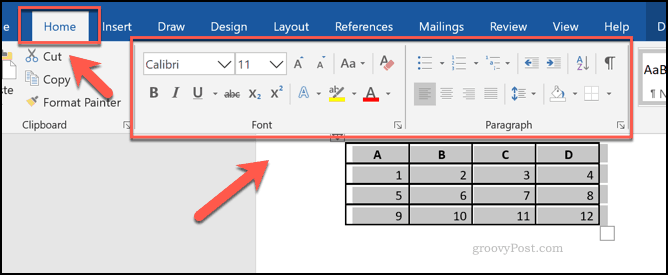
Spojenie schopností balíka Microsoft Office
Ako sme už spomenuli, vytváranie tabuliek v dokumente programu Word je dobrým spôsobom usporiadania a prezentácie údajov. Existujú však aj iné spôsoby. Môžete pridať a upravovať obrázky v programe Microsoft Word aby ste svoje body napredovali vizuálne.
Ak sa chcete držať tabuliek, nezabudnite, že je ľahké kopírovať údaje z programu Microsoft Excel a vložiť ich neskôr do dokumentu programu Word. Ak ste novým používateľom programu Excel, môžete ich nájsť Tipy pre začiatočníkov programu Excel užitočné.